Клавиша Caps Lock позволяет переключить набор с клавиатуры на прописные или заглавные буквы и уведомляет их включение индикатором. Однако некоторые пользователи хотели бы, чтобы сама операционная система сообщала о ее активации. В Windows 10 есть возможность настроить такое уведомление.
Некоторые моменты при вводе с клавиатуры могут вызвать раздражение, в частности, случайный набор слов заглавными буквами. Это действительно неприятно, поскольку, если так произойдет, будем вынуждены стирать и перепечатывать часть текста. Поэтому рекомендуется проверять экран после начала ввода, чтобы избежать ошибок такого типа.
Некоторые пользователи набирают автоматически, не глядя на клавиатуру. В Windows 10 можно настроить уведомление, которое информирует о включенной кнопке Caps Lock, чтобы могли отключить ввод прописных букв, прежде чем начать печатать.
Иногда верхний регистр можем активировать случайно, и при наборе не обращаем внимания на светящийся индикатор. Чтобы избежать подобных ошибок, в операционной системе можно настроить звуковое уведомление. Это полезная функция, поскольку будете знать, включена или отключена клавиша.
Содержание
- 1 Как активировать уведомление Caps Lock на ПК с Windows 10?
- 2 Как включить визуальное уведомление?
Как активировать уведомление Caps Lock на ПК с Windows 10?
Откройте меню Пуск и щелкните на значок шестеренки для входа в системные параметры. Либо просто нажмите сочетание Win + I. Перейдите в раздел «Специальные возможности».
На левой панели щелкните на вкладку «Клавиатура». Отобразится ряд опций. Среди них найдите раздел Озвучивание переключений. Под нею приведен пункт «Подается звуковой сигнал при нажатии Caps Lock, Num Lock или Scroll Lock». Здесь можете включить или отключить функцию.
Теперь после нажатия на клавишу компьютер будет издавать звук, уведомляющий, что включен или отключен верхний регистр.
Как включить визуальное уведомление?
Иногда пользователям недостаточно звукового сообщения, и они предпочти еще получать визуальную информацию. С ее помощью можно проверить, нажата ли кнопка Caps Lock, не глядя на клавиатуру.
В Windows 10 нет встроенной опции, выводящей визуальные сообщения, поэтому нужно использовать стороннюю программу. Одна из лучших бесплатных программ — Traystatus.
Когда это программное обеспечение установлено, оно не препятствует подаче звукового сигнала.
Как отключить CAPS-блокировку уведомлений на экране в Windows…
- Нажмите клавишу Windows на клавиатуре и выберите «Настройки».
- Щелкните Система.
- Выберите «Экран» и нажмите «Дополнительные параметры отображения».
- Прокрутите вниз и выберите Свойства адаптера дисплея.
- Щелкните вкладку Конфигурации экрана. В окне «Свойства» убедитесь, что установлен флажок «Включить отображение на экране».
7 ян. 2018 г.
Как отключить уведомление о Caps Lock на экране?
Как отключить уведомление Caps Lock / Num Lock в Windows 10?
- перейдите в Панель управления -> Дисплей -> Разрешение экрана.
- Щелкните Расширенные настройки.
- Щелкните вкладку «Отображение на экране».
- Выберите, должны ли индикаторы отображаться на несколько секунд или всегда показывать индикаторы.
Как включить всплывающие уведомления Caps Lock в Windows 10?
Чтобы отображать предупреждения визуально в Windows 10 при использовании Caps Lock или Num Lock:
- Щелкните значок Windows на панели задач.
- Выберите «Настройки» (значок шестеренки).
- Выберите Легкость доступа.
- На левой панели выберите Клавиатура.
- Перейдите к использованию клавиш переключения.
- Установите для параметра «Воспроизведение звука при нажатии клавиш Caps Lock, Num Lock или Scroll Lock» значение «Вкл.».
Почему мой компьютер печатает только заглавными буквами, когда Caps Lock выключен?
Иногда клавиша Shift или Caps Lock может застревать внутри на клавиатуре, или у простого процессора управления на клавиатуре могут возникать проблемы, что приводит к странному поведению, включая ввод текста только заглавными буквами. … Если клавиатура беспроводная, убедитесь, что она полностью заряжена, или замените батареи.
Как узнать, что клавиша Caps Lock включена или выключена?
Как узнать, включен ли Caps Lock. Если вы нажали клавишу Caps Lock, вы можете выключить ее, нажав клавишу еще раз. Многие клавиатуры имеют встроенный индикатор состояния, который загорается при нажатии клавиши Caps Lock. Этот светодиод расположен либо непосредственно на клавише, либо в строке состояния клавиатуры, если таковая имеется.
Как узнать, включен ли мой Caps Lock?
Но знаете ли вы, что вы можете настроить клавишу CAPS LOCK, чтобы предупреждать вас звуком? Да, каждый раз, когда вы нажимаете кнопку CAPS LOCK (хотите вы это сделать или нет), вы можете слышать звуковой сигнал, сообщающий вам, когда CAPS включены, и еще один звуковой сигнал, сообщающий вам, когда CAPS выключены.
Как отключить Caps Lock в Windows?
- Откройте Панель управления. Переключиться на просмотр: мелкие значки.
- Найдите и откройте язык.
- Щелкните Расширенные настройки в левой части окна.
- Прокрутите, чтобы найти и открыть горячие клавиши смены языка.
- Перейдите на вкладку Advanced Key Settings. Установите флажок Нажмите клавишу SHIFT в разделе Отключение Caps Lock.
Как узнать, включен ли Caps Lock на клавиатуре Logitech?
Это большой белый квадрат с контуром, в центре которого заглавная буква «А» и надпись «Cap Lock включен». Если вы отключите Caps Lock, тот же водяной знак появится с диагональной линией, проходящей через заглавную букву «A», чтобы сообщить вам, что он отключен.
Почему мой Caps Lock не отображается?
Если проблема «Индикатор Caps Lock не работает в Windows» продолжает беспокоить вас, скорее всего, ваши драйверы клавиатуры устарели. … Нажмите клавишу с логотипом Windows + сочетание клавиш X на клавиатуре. Затем выберите Диспетчер устройств из списка результатов поиска. Найдите свою клавиатуру и щелкните ее правой кнопкой мыши.
Как узнать, включен ли Num Lock?
Самый простой способ: введите один символ, затем нажмите 4 на цифровой клавиатуре: если в поле вводится символ, блокировка числа отключена. Если курсор перемещается влево, значит блокировка числа включена.
Сколько клавиш Caps Lock на клавиатуре?
Отвечать. Ответ: ОБЫЧНО ЕСТЬ КЛЮЧ ДЛЯ БЛОКИРОВКИ НА 1 ЗАГЛУШКУ.
Как мне вернуть мой Caps Lock в нормальный режим?
Нажмите SHIFT + F3 второй раз, и предложение волшебным образом превратится в регистр. Если вы нажмете SHIFT + F3 в третий раз, текст вернется к прописным буквам. Если вам когда-нибудь понадобится использовать текст в верхнем регистре, это тоже сработает. Выделите текст, затем нажмите SHIFT + F3, пока текст не появится в верхнем регистре.
На чтение 3 мин. Просмотров 480 Опубликовано 01.05.2021
Начиная с Windows 10, сборка 18272, экранный диктор теперь будет предупреждать вас, когда вы случайно набираете текст с включенным Caps Lock. По умолчанию этот параметр включен. Вот как его включить или отключить.
Экранный диктор – это приложение для чтения с экрана, встроенное в Windows 10. Экранный диктор позволяет пользователям с проблемами зрения для использования ПК и выполнения общих задач.
Microsoft описывает функцию экранного диктора следующим образом:
Экранный диктор позволяет использовать компьютер без дисплея или мыши для выполнения общих задач, если вы слепой или слабовидящий. Он читает и взаимодействует с объектами на экране, такими как текст и кнопки. Используйте экранный диктор для чтения и написания электронной почты, просмотра веб-страниц в Интернете и работы с документами.
Определенные команды позволяют перемещаться по Windows, Интернету и приложениям, а также получать информацию об области компьютера. вы находитесь. Для навигации доступны заголовки, ссылки, ориентиры и многое другое. Вы можете читать текст (включая знаки препинания) по страницам, абзацам, строкам, словам и символам, а также определять такие характеристики, как шрифт и цвет текста. Эффективно просматривайте таблицы с помощью навигации по строкам и столбцам.
Функция предупреждений экранного диктора будет работать, даже если у вас отключена опция эха символов («Слышать символы при вводе»), и она будет работать в полях редактирования, а также в поле пароля. По умолчанию экранный диктор всегда будет предупреждать вас, независимо от нажатия клавиши Shift при вводе буквенных символов. Но вы можете получать уведомления только тогда, когда вы нажимаете клавишу Shift вместе с буквенным символом, или можете полностью отключить эту функцию.
В этом первоначальном выпуске звуковой эффект, который вы слышите, будет звучать как стандартный звук ошибки экранного диктора. Вот как отключить или включить эту функцию.
Включение или отключение предупреждений экранного диктора Caps Lock при вводе текста в Windows 10
- Откройте приложение «Настройки» .
- Перейдите в «Простота доступа» -> «Экранный диктор».
- Справа настройте параметр Change, когда вы получаете предупреждения Caps Lock при вводе текста вариант. Установите либо Всегда , Только при нажатии Shift , либо Не предупреждать .
- Закройте приложение “Настройки”.
Совет: вы можете нажать Ctrl + Клавиши Win + N, чтобы напрямую открыть страницу настроек экранного диктора.
Кроме того, вы можете изменить предупреждения Caps Lock экранного диктора с помощью настройки реестра.
Использование настройки реестра
- Откройте приложение редактора реестра.
- Перейдите к следующему ключу реестра.
HKEY_CURRENT_USER Software Microsoft Narrator NoRoam
Посмотрите, как одним щелчком мыши перейти к разделу реестра.
- Справа создайте новое 32-битное значение DWORD CapsLockAlert .
Примечание. Даже если вы используете 64-битную Windows, вы все равно должны создать 32-битное значение DWORD.
Поддерживаемые значения:
- 0 – Всегда
- 1 – Только при нажатии Shift
- 2 – Не предупреждать
- Чтобы изменения, внесенные настройкой реестра, вступили в силу, вам необходимо выйти и войти в свою учетную запись. Кроме того, вы можете перезапустить оболочку проводника.
Чтобы сэкономить время, вы можете загрузить эти готовые к использованию файлы реестра:
Загрузить реестр Файлы
Включена настройка отмены.


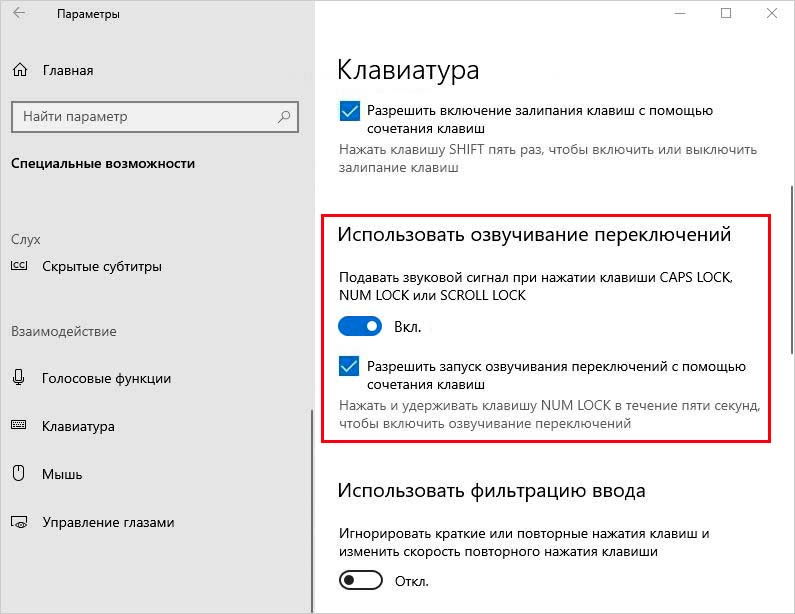

 Поддерживаемые значения:
Поддерживаемые значения: